Cómo cambiar la contraseña de Yahoo en un dispositivo Android
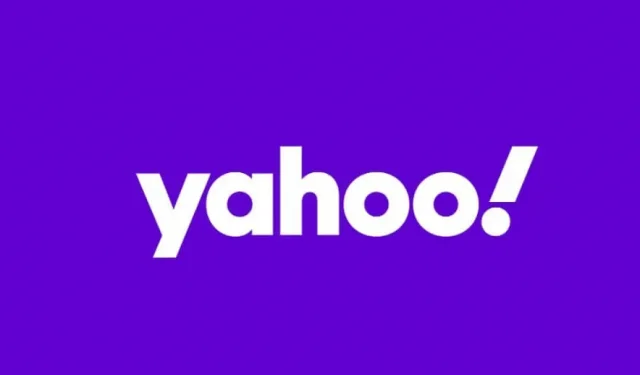
Una contraseña es la primera línea de defensa contra los ciberataques y la protección de la privacidad en el mundo digital. Por lo tanto, es imprescindible establecer una contraseña segura para sus cuentas en línea. Y debemos denunciar la costumbre de mantener la misma contraseña para cuentas en diferentes plataformas.
Este artículo discutirá cómo cambiar la contraseña de Yahoo en Android. Si sospecha que se ha filtrado una contraseña o no está seguro de la seguridad de su contraseña actual, puede cambiar su contraseña por una más segura.
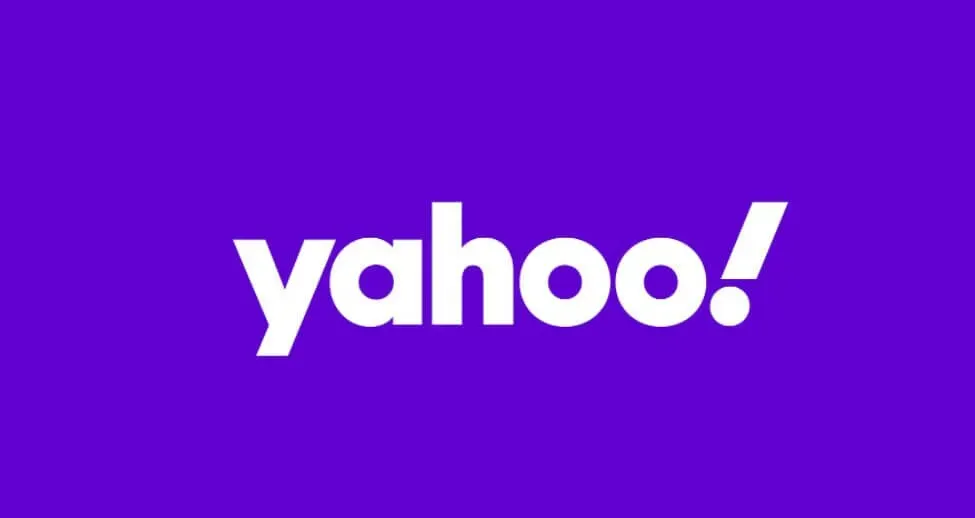
¿Cómo cambiar la contraseña de Yahoo en Android?
Primero, necesita conocer la contraseña actual de su cuenta de Yahoo para establecer una nueva contraseña.
Establecer una nueva contraseña a través de la aplicación Yahoo Mail
- En el primer paso, toque el icono de la aplicación Yahoo Mail e inicie sesión en su cuenta de Yahoo con su dirección de correo electrónico de Yahoo y su contraseña de correo electrónico de Yahoo.
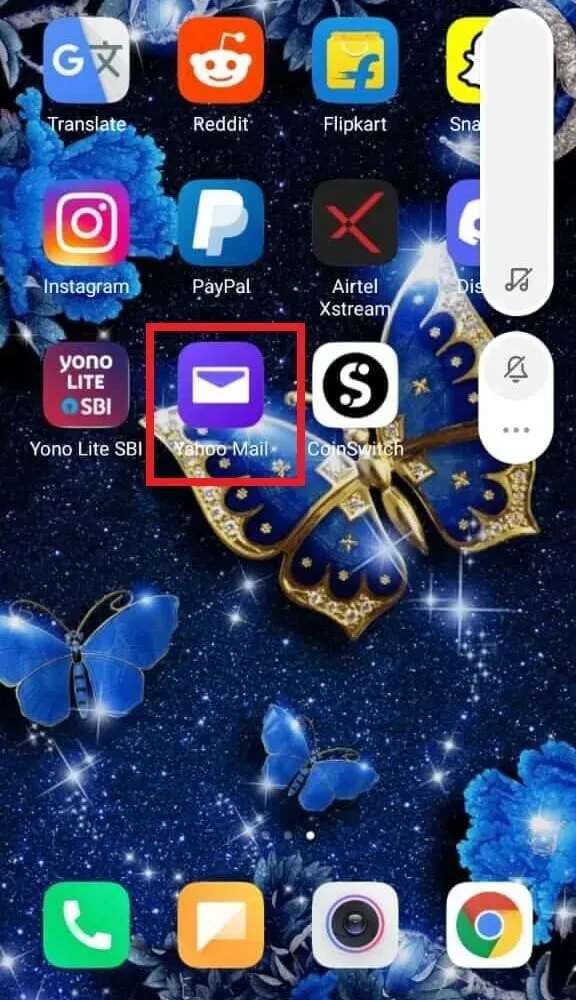
- A continuación, haga clic en el icono de menú.
Nota. Si está utilizando la aplicación Yahoo Mail actualizada, toque el ícono de perfil en la esquina superior izquierda de la pantalla.
- Luego haga clic en la opción «Administración de cuentas».
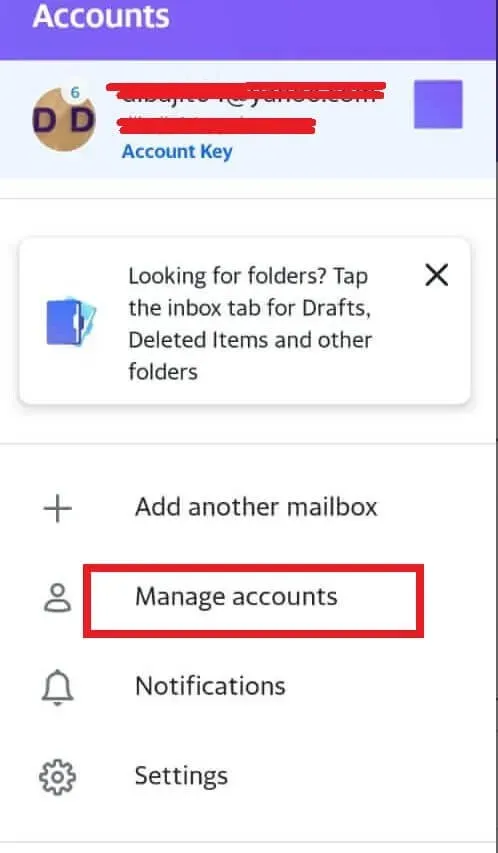
- Toque la opción Información de la cuenta en Información de la cuenta.

- Ahora vaya a la página de SEGURIDAD DE LA CUENTA de Yahoo y haga clic en «Configuración de seguridad».
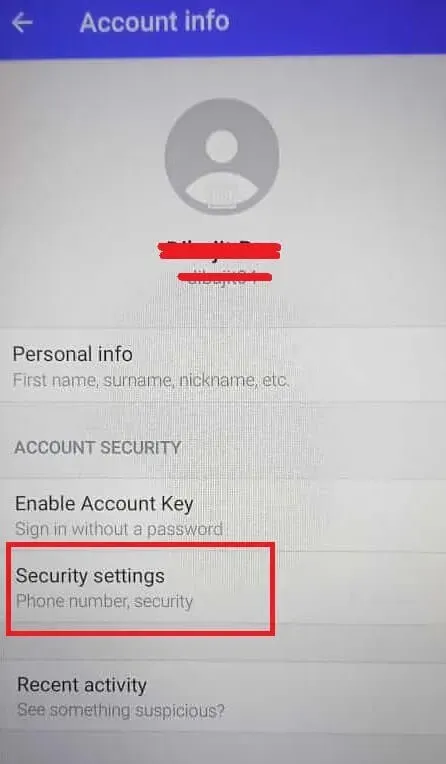
- La pantalla le pedirá que ingrese un código de seguridad. Introduce el código de seguridad (PIN, huella o contraseña) y continúa.
- Presiona Cambiar contraseña.
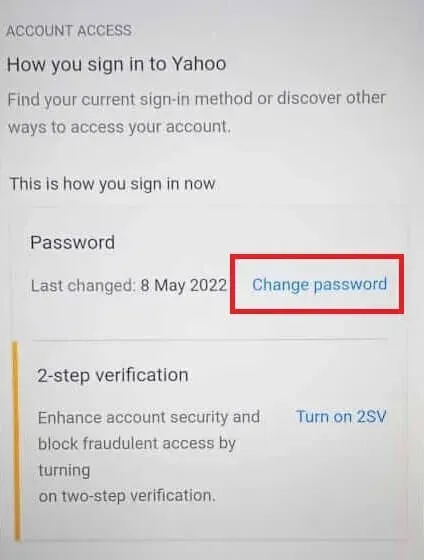
- Ahora ingrese su nueva contraseña en el espacio vacío en la sección «Crear una nueva contraseña».
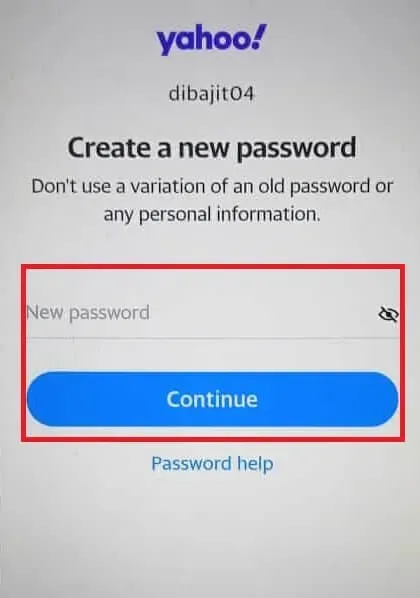
- Haga clic en Continuar.
Con esta guía, puede cambiar la contraseña de su cuenta de Yahoo paso a paso.
Establecer una nueva contraseña a través del sitio web de Yahoo (Android/Desktop)
- Inicie el navegador web predeterminado en su teléfono Android (principalmente Google Chrome).
- Ingrese login.yahoo.com en el campo de dirección de su navegador.
- Inicie sesión en su cuenta de correo electrónico de Yahoo con sus credenciales.
- Seleccione el icono de su perfil en la esquina superior derecha y haga clic en Configuración.
- Haga clic en la opción «Seguridad de la cuenta».
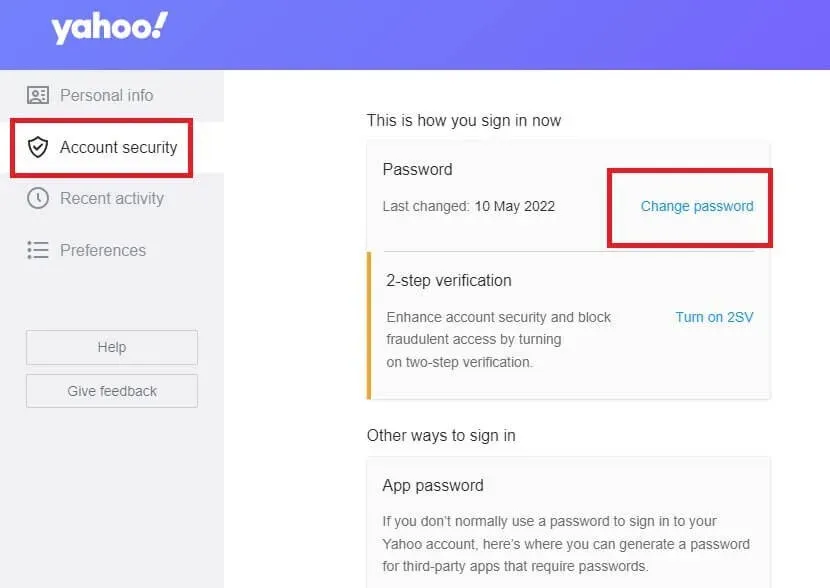
- Desplácese hacia abajo en la página y haga clic en Cambiar contraseña.
- Ingrese una nueva contraseña en la sección «Crear una nueva contraseña», luego haga clic en «Siguiente».
- Nota. Asegúrese de que la contraseña no use su información personal y variaciones de contraseñas anteriores.
- Haga clic en «Continuar» cuando aparezca un mensaje de éxito.
Así es como puede cambiar su contraseña de correo de Yahoo en el sitio web oficial de Yahoo.
¿Cómo restablecer la contraseña de Yahoo en un dispositivo Android?
Restablecer su contraseña a través de la aplicación móvil de Yahoo Mail
- Primero, inicie la aplicación Yahoo Mail.
- En la pantalla de inicio de sesión, ingrese su nombre de usuario o número de teléfono de Yahoo.
- Haga clic en Siguiente.
- Ahora haz clic en ¿Olvidaste tu contraseña? Opción.
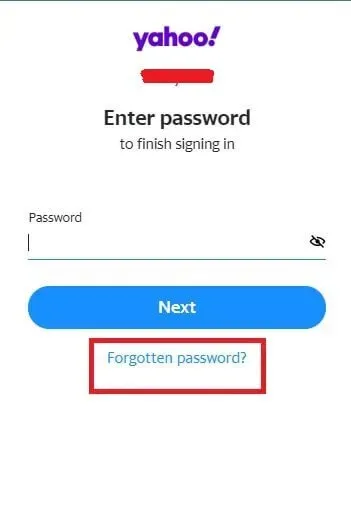
- La aplicación le pedirá una dirección de correo electrónico de recuperación o un número de teléfono de recuperación.
- Elige entre dos opciones.
- Yahoo te enviará el código de verificación de 8 dígitos que elegiste en el paso anterior. Puede encontrarlo en el correo electrónico o en la aplicación SMS de su teléfono.
- Ingrese el código de verificación de 8 dígitos en el lugar correcto, luego haga clic en Verificar.
- Si tiene varias cuentas, seleccione la que necesita. Sin embargo, aparecerá un aviso si solo tiene una cuenta.
- Ahora selecciona la opción “Crear una nueva contraseña”.
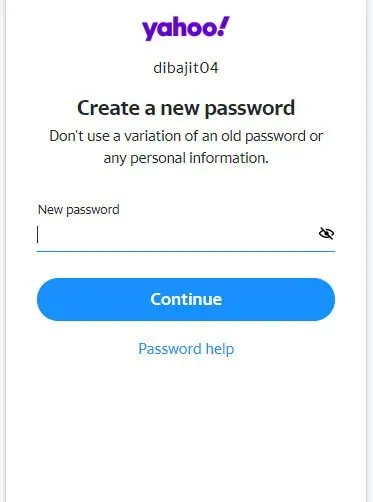
- Establezca una nueva contraseña en el campo vacío.
- Ahora toque la opción «Se ve bien» y complete el proceso.
Restablecer contraseña a través del navegador web móvil (Android/Desktop)
- Inicie el navegador web predeterminado en su teléfono Android.
- Ingrese login.yahoo.com en el campo de dirección de su navegador.
- Ingrese su nombre de usuario o número de teléfono de Yahoo cuando inicie sesión en su cuenta de Yahoo.
- Luego haga clic en Siguiente.
- En la sección «Contraseña», haga clic en «¿Olvidó su contraseña?».
- Yahoo te pedirá que ingreses una dirección de correo electrónico o un número de teléfono de respaldo. Puede elegir entre dos opciones de recuperación.
- Recibirá un código de verificación de 8 dígitos por SMS o correo electrónico correspondiente a la opción de recuperación que seleccionó en el paso anterior.
- Ingrese el código de verificación de 8 dígitos en el espacio correspondiente. Luego haga clic en Confirmar.
- Seleccione la cuenta para la que desea establecer una nueva contraseña. La sugerencia no aparecerá si solo tiene una cuenta de Yahoo.
- Haga clic en la opción “Crear una nueva contraseña”.
- Introduzca una nueva contraseña. No use información personal y opciones de contraseñas antiguas.
- Haga clic en Continuar.
- Haga clic en la opción «Se ve bien» y complete el proceso.
¿Cómo cambiar el número de teléfono de verificación de Yahoo?
Cambiar el número de teléfono de recuperación a través de la aplicación de correo de Yahoo
- Inicie la aplicación Yahoo Mail e inicie sesión con su cuenta de Yahoo en el primer paso.
- Luego haga clic en el ícono de menú o ícono de perfil ubicado en la esquina superior izquierda.
- Luego haga clic en la opción «Administración de cuentas».
- Toque la opción Información de la cuenta en Información de la cuenta.
- Ahora vaya a la sección «SEGURIDAD DE LA CUENTA» y haga clic en «Configuración de seguridad».
- Navegue a la dirección del número de teléfono de respaldo.
- Aquí puede ver las opciones «Editar» y «Agregar número de teléfono». Elige cualquiera de las dos opciones.
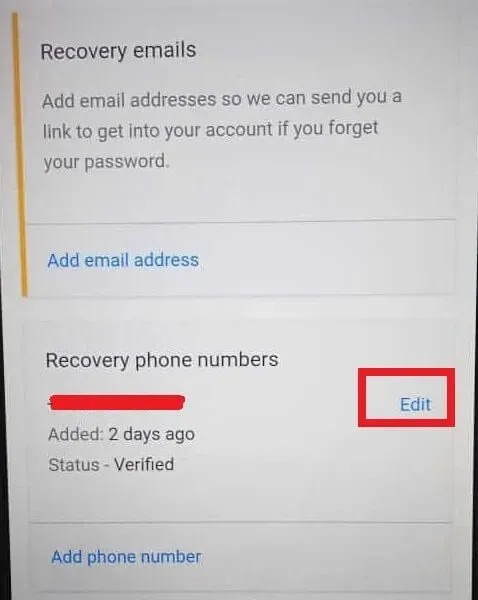
- Si selecciona la opción «Editar», haga clic en «Agregar correo electrónico o teléfono móvil» en la siguiente pantalla.
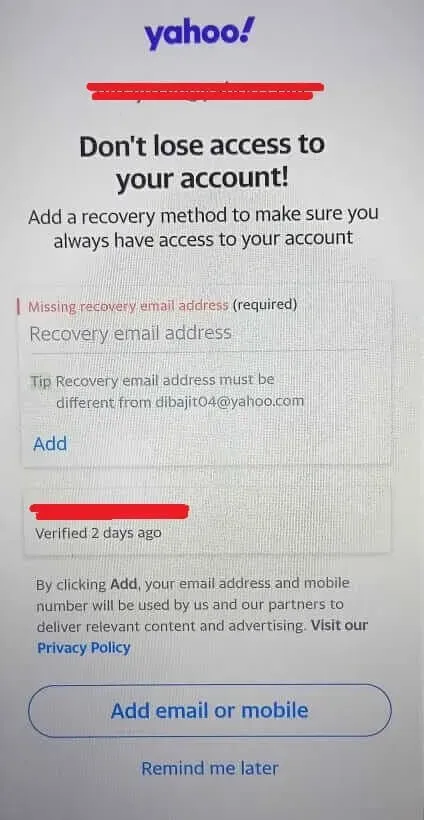
- Introduzca un nuevo número de teléfono móvil en el campo correspondiente.
- Haga clic en Agregar.
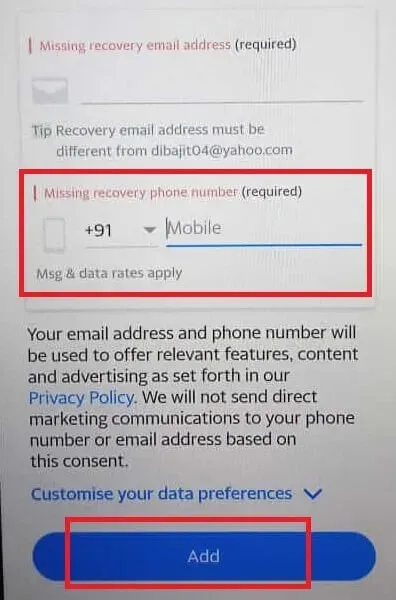
¿Cómo puedo acceder a mi cuenta de Yahoo sin una contraseña?
- Configurar una clave de cuenta
- Inicie la aplicación Yahoo Mail e inicie sesión en su cuenta.
- En la parte superior izquierda de la pantalla, toca el ícono de menú o el ícono de perfil.
- Haga clic en la opción «Información de la cuenta» debajo de su nombre de usuario de Yahoo.
- En la sección Seguridad de la cuenta, toque la opción Habilitar clave de cuenta.
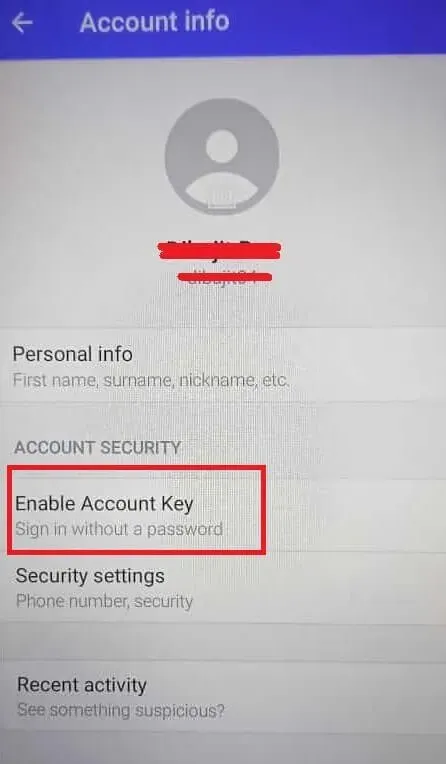
- Haga clic en «Configurar clave de cuenta».
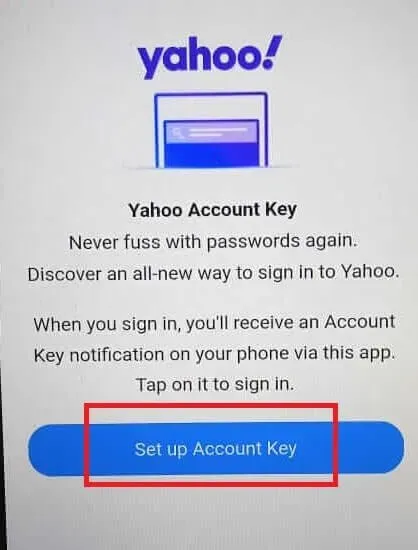
- Haga clic en el icono de la derecha con el texto «Sí».
- Haz clic en Entendido.
- Verifique su número de teléfono y la pestaña Habilitar clave de cuenta de Yahoo.
- El proceso de configuración de la clave de cuenta está completo. Ahora haz clic en Genial, ¡entendido!
- Inicie sesión en su cuenta de Yahoo
Si desea iniciar sesión en su cuenta de Yahoo con una clave de cuenta, debe tener acceso a la aplicación móvil de Yahoo.
- Vaya a la página de inicio de sesión de Yahoo .
- Ingrese su nombre de usuario de Yahoo, luego haga clic en Siguiente.
- Aparecerá una notificación de acceso a la cuenta en su teléfono Android. Haga clic en el icono «Sí» o «Confirmar».
¿Cómo deshabilitar la clave de cuenta de Yahoo?
- Inicie la aplicación Yahoo Mail e inicie sesión en su cuenta.
- Haga clic en el icono de menú o icono de perfil.
- Haga clic en la opción «Información de la cuenta» debajo de su nombre de usuario de Yahoo.
- En la sección Seguridad de la cuenta, toque la opción Clave de cuenta.
- Haga clic en Administrar clave de cuenta.
- Toque la opción «Desactivar clave de cuenta» ubicada en la parte inferior de la pantalla.
- Haga clic en Sí, deshabilitar clave de cuenta.
- Haz clic en Entendido.
Conclusión
Podemos concluir que establecer una contraseña nueva y segura nos ayuda a proteger nuestra privacidad de las ciberamenazas. ¿Qué es una contraseña segura? Una contraseña que consta de caracteres alfanuméricos (una mezcla de letras y números), caracteres especiales (@, #, *, %, &), etc. es una contraseña segura. Además, no establezca las mismas contraseñas para varias cuentas. Y absténgase de usar información personal para establecer contraseñas para sus cuentas en línea.
Preguntas frecuentes (FAQ)
¿Puedo cambiar mi contraseña de Yahoo Mail en mi teléfono móvil?
Sí, puedes cambiar tu contraseña de Yahoo Mail en tu teléfono móvil (iPhone, Android, etc.). Puede acceder a la función de cambio de contraseña a través de la aplicación Yahoo Mail o el sitio web oficial de Yahoo.
¿Cómo puedo cambiar mi contraseña de correo de Yahoo?
Inicie la aplicación Yahoo Mail en su teléfono inteligente. Inicie sesión en su cuenta de Yahoo. Haz clic en el ícono de menú o el ícono de avatar de perfil en la esquina superior izquierda. Toca Administrar cuentas. Haga clic en «Información de la cuenta» en la sección «Información de la cuenta». Vaya a «Seguridad de la cuenta»-> «Configuración de seguridad»-> «Contraseñas». Haga clic en la opción «Cambiar contraseña». En la sección «Crear una nueva contraseña», ingrese una nueva contraseña, luego haga clic en «Continuar».
¿Por qué no puedo cambiar mi número de teléfono de Yahoo?
Si desea cambiar su número de teléfono de recuperación, debe poder iniciar sesión en su cuenta de Yahoo. No puede cambiar el número de teléfono asociado si no puede acceder a su cuenta o si ha olvidado su contraseña. En tal situación, puede utilizar la función «¿Olvidó su contraseña?». función y acceda a su cuenta usando su dirección de correo electrónico de recuperación. Luego vaya a Menú->Administración de cuentas->Información de cuenta->Seguridad de cuenta->Números de teléfono. Haga clic en Editar. Ingrese el nuevo número de teléfono en el campo de texto requerido. Luego haga clic en Agregar.
¿Cómo cambiar la interfaz de usuario de Yahoo?
Visite “login.yahoo.com”. Inicie sesión en su cuenta de Yahoo. Acceda a Yahoo Mail haciendo clic en el ícono de Correo en la esquina superior derecha de la pantalla. Haga clic en «Configuración» (icono de engranaje). Desplácese hacia abajo en el menú y haga clic en Configuración avanzada. Luego haga clic en «Cambiar a correo normal» en el panel derecho. Yahoo le pedirá que confirme la decisión. Seleccione un motivo en el menú desplegable. También puede ingresar manualmente sus comentarios en el campo de texto y luego hacer clic en «Cambiar a correo normal».



Deja una respuesta